パソコンで地図が印刷できない時の対処方法Googleマップや、Yahoo!地図では画面に表示されている地図を印刷することができますが、何かの原因で印刷ができなくなってしまったことありませんか? そこで今回は、Windows PCを例に「ペイント」というお絵かきソフトを使った地図の印刷方法を解説します。 印刷手順地図がウェブページに埋め込まれていて画面いっぱいにならない場合、キーボードの「Ctrl」キーと「;」キーを同時に押すと画面が拡大されます。 ※この記事では、Internet Explorerを例に解説しています。 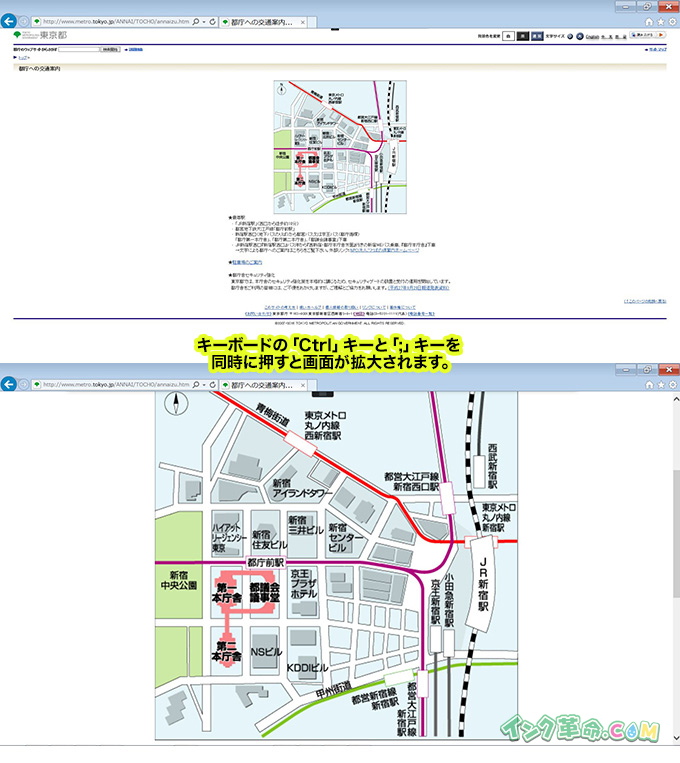
地図が画面いっぱいに広がっていることを確認したら、キーボードの「PrintScreen」キーを押します。(キーボードの種類によっては「PrtSc」と書かれています。) 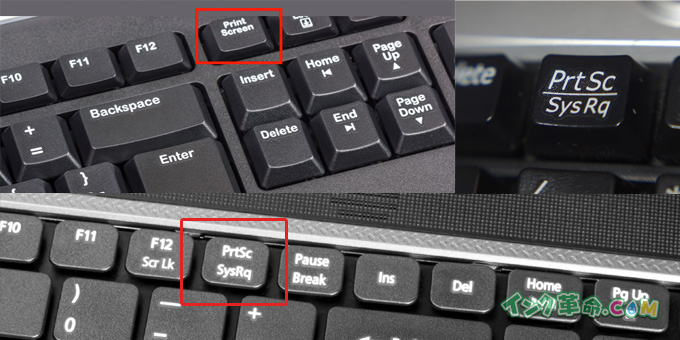
※キーボードに「PrintScreen」キーや「PrtSc」キーがない場合は、画像にマウスをあわせて、右クリック→「画像をコピー」をクリックしてください。 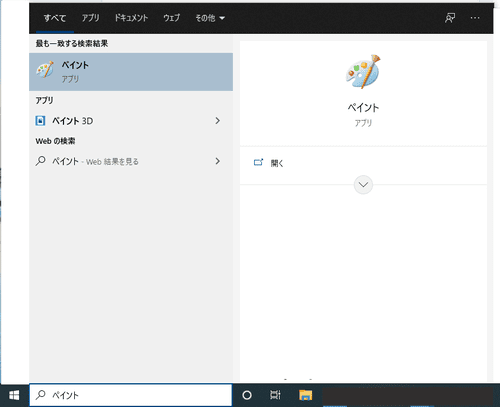
「スタート」→検索窓に【ペイント】と入力して、ペイントアプリを起動します。 ペイントが起動したら、キーボードの「Ctrl」キーと「V」キーを同時に押します。 すると、起動したペイントの画面に地図の画像が貼り付けられます。 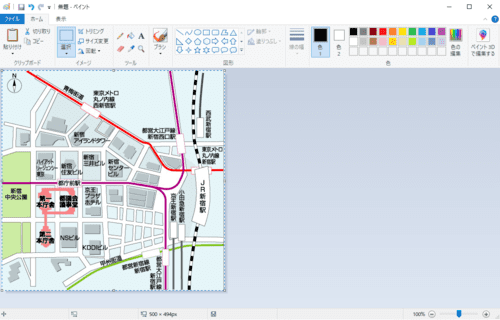
ペイントの左上にあるメニューから「印刷」もしくは、キーボードの「Ctrl」キーと「P」キーを同時に押すと、印刷設定の画面が開くので、そのまま印刷してみてください。 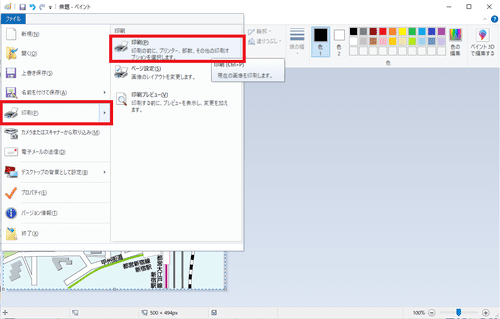
もう少しキレイに地図の部分だけを印刷したい!という方はペイントにあるトリミングという機能を使うことで地図以外の部分を取り除くことができます。 地図の上で左クリックをして地図を囲むように範囲を指定します。 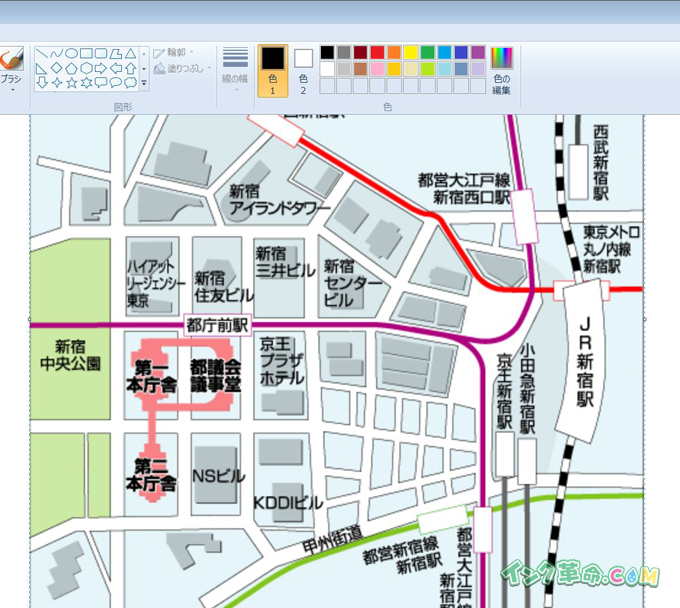
左上にあるトリミングボタンを押すと・・・ 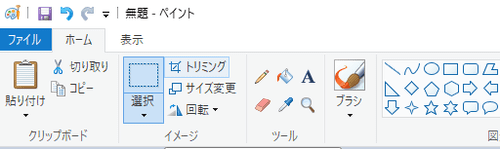
選択した範囲だけがのこります。きれいにトリミングできたら印刷してみてください! まとめWindows PCで地図を印刷する手順を解説しました。 |















